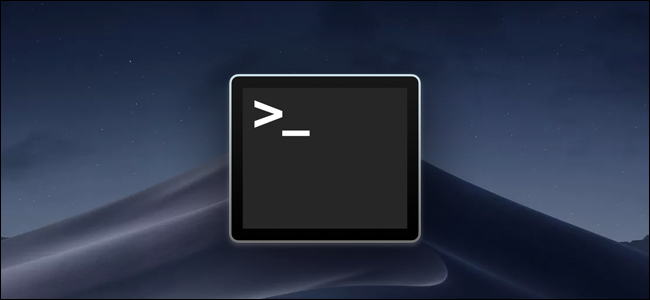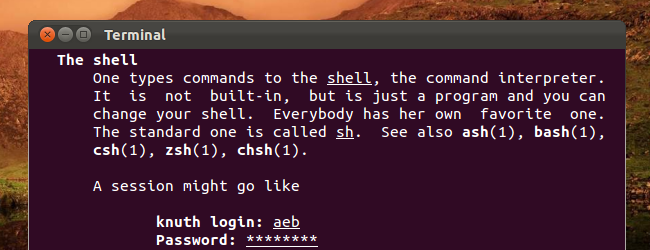S MacOS Terminalem můžete udělat hodně, alepříkazy bývají tupé. Bezplatný program s názvem m-cli si účtuje nůž Swiss Army Knife pro MacOS a mnoho těchto skrytých příkazů je mnohem snazší se učit a objevovat.
Příkazy terminálu jsou zřídka intuitivní. Pokud například chcete do doku přidat složku posledních položek, je to příkaz:
defaults write com.apple.dock persistent-others -array-add '{ "tile-data" = {"list-type" = 1; }; "tile-type" = "recents-tile";}' && killall Dock
Dívejte se na to dostatečně dlouho a můžete si představit, co to všechno znamená, ale je těžké si představit, že mnoho uživatelů to objevuje samo. S nainstalovaným m-cli je však příkaz mnohem jednodušší:
m dock addrecentitems
M-cli usnadňuje vyhledávání a spouštění stovek podobných funkcí. Zde je návod, jak to nastavit, a co dalšího můžete udělat.
Instalace m-cli v systému MacOS
PŘÍBUZNÝ: Jak nainstalovat balíčky s Homebrew pro OS X
Ukázali jsme vám, jak nainstalovat balíčky pomocíHomebrew, a to je nejjednodušší způsob instalace m-cli. Po nastavení Homebrewu otevřete Terminál (Aplikace> Nástroje> Terminál) a spusťte následující příkaz:
brew install m-cli
Pokud nemáte Homebrew nastaven, vydejte se nam-cli stránka na Githubu pro alternativní instalační instrukce. Homebrew pro vás však bude snazší a pomůže také snadno udržovat vše v aktuálním stavu. (Nemluvě o tom, že má spoustu dalších užitečných nástrojů.)
Jak používat m-cli
Počet funkcí, které m-cli nabízí, může být zastrašující, ale nakonec je docela jednoduchý. Většina příkazů jsou pouze tři slova: m, následovaný příkazem se dvěma slovy. Chcete-li začít, napište m help. Tím získáte seznam funkcí, které také nastíním v níže uvedené části.

Každý z těchto příkazů může spustit alespoň jednu funkci. Chcete-li je najít, napište m subcommand help. Například, já tady zkoumám co dock může udělat:

Jak můžete vidět, dock nabízí několik vylepšení. Ve výše uvedeném příkladu jsem zapnul a vypnul zvětšení.
Chcete-li se dozvědět více, podívejte se na bluetooth příkaz.

Jak vidíte, mohu rychle zapnout a vypnout Bluetooth a zkontrolovat aktuální stav.
Konečně, tady je wifi příkaz:

Jak vidíte, mohu zapnout a nabídnout Wi-Fi, ale také obnovit hesla pro jakoukoli síť nebo prohledat všechny sítě v okolí.
Vše, co m-cli nabízí
Jak jsme již řekli, existuje 30 příkazů, z nichž všechny nabízejí alespoň jeden dílčí příkaz. Zde je stručný přehled toho, co všechny tyto příkazy mohou udělat:
battery: Viz aktuální stav baterie.bluetooth: Zobrazení aktuálního stavu Bluetooth, zapnutí a vypnutí Bluetooth.dir: Zobrazení stromů složek, rychlé mazání prázdných složek.disk: Viz informace o připojených jednotkách, formátovacích jednotkách, oprávněních k opravám.dns: Vyprázdněte mezipaměť DNS.dock: Změňte nastavení doku nebo přidejte složku posledních položek.finder: Přepnout skryté soubory, přípony a plochu.firewall: Zakázat nebo povolit bránu firewall systému MacOS.gatekeeper: Zakázat nebo povolit Gatekeeper.group: Zobrazení nebo změna skupin uživatelů v počítači Mac.hostname: Zobrazení nebo změna názvu hostitele vašeho počítače Macinfo: Zjistěte, jakou verzi makra používáte.lock: Zamkněte svůj Mac.network: Zobrazení nebo změna vaší aktuální polohy.nosleep: Zastavte počítač Mac v režimu spánku po nastavený počet sekund nebo do ukončení konkrétního příkazu.ntp: Přepněte, zda váš počítač Mac synchronizuje hodiny s časovým serverem.restart: Řekněte Macu, aby se restartoval.safeboot: Řekněte Macu, aby se restartoval v Safe Boot.screensaver: Spusťte aktuální výchozí spořič obrazovky.service: Zobrazit a sledovat všechny aktuálně spuštěné služby.shutdown: Řekněte Macu, aby se vypnul.sleep: Řekněte Macu, aby šel spát.timezone: Změňte časové pásmo vašeho počítače Mac.trash: Vyprázdněte složku Trash vašeho počítače Mac.update: Aktualizujte software Mac App Store bez spuštění App Storeuser: Správa uživatelů v počítači Mac.volume: Změňte hlasitost počítače Mac.vpn: Správa připojení VPN.wallpaper: Nastavte tapetu vašeho Mac.wifi: Zapnutí a vypnutí Wi-Fi, načtení aktuálního hesla Wi-Fi nebo prohledání všech sousedních sítí.
Většinu těchto věcí bylo možné udělat z internetupříkazový řádek dříve, ale m-cli je mnohem snazší objevit a spustit. Pokud jste feťák z příkazového řádku, není důvod jej instalovat. A když jste u toho, podívejte se na tyto další nástroje příkazového řádku pro uživatele Mac.